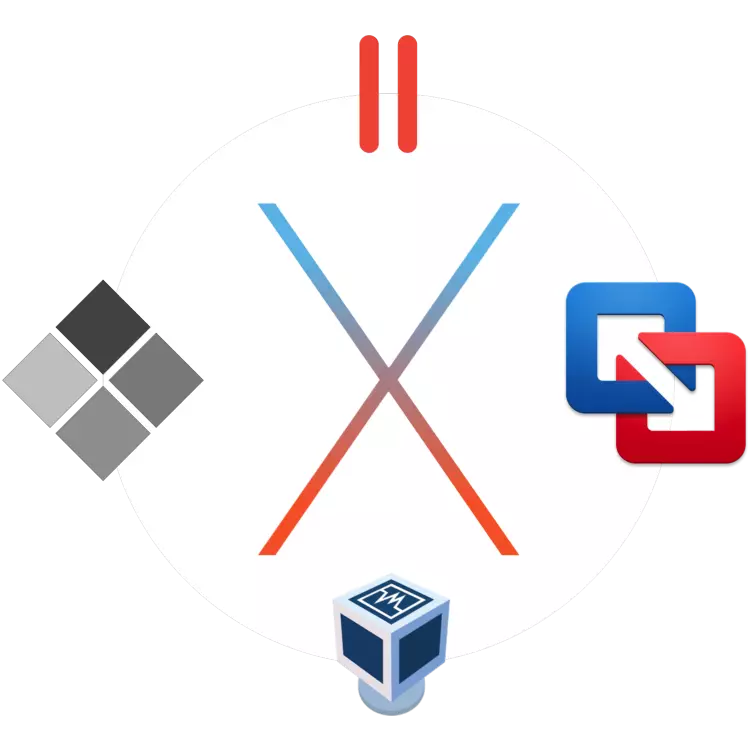
MacOS သည်အလွန်ကောင်းမွန်သောလည်ပတ်မှုစနစ်ဖြစ်ပြီး "အပြိုင်အဆိုင်" ပြတင်းပေါက်များသို့မဟုတ်ပွင့်လင်းသော Linux ကဲ့သို့၎င်းတွင်၎င်း၏အားသာချက်များနှင့်အားနည်းချက်များရှိသည်။ ဤ OS သည်အခြားတစ် ဦး အပေါ်ရှုပ်ထွေးရန်ခက်ခဲသည်, ၎င်းတို့တစ် ဦး ချင်းစီသည်ထူးခြားသောလုပ်ဆောင်မှုဆိုင်ရာအင်္ဂါရပ်များနှင့်ပြည့်နှက်နေသည်။ သို့သော်စနစ်တစ်ခုနှင့်အလုပ်လုပ်စဉ် "ရန်သူ" စခန်းမှသာရှိသည့်ဖြစ်နိုင်ချေများနှင့်ကိရိယာများကိုအသုံးပြုရန်လိုအပ်လျှင်ကော။ ဤကိစ္စတွင်အကောင်းဆုံးဖြေရှင်းနည်းမှာ virtual machine တစ်ခုတပ်ဆင်ခြင်းနှင့် Makos အတွက်ထိုကဲ့သို့သောဖြေရှင်းချက်လေးခုကိုဤဆောင်းပါးတွင်ဖော်ပြပါမည်။
VirtualBox ။
Oracle မှတီထွင်ထားသော Cross-platform virtual machine ။ ၎င်းသည်အခြေခံအလုပ်များကိုလုပ်ဆောင်ရန်အသင့်တော်ဆုံးဖြစ်သည် (အချက်အလက်များ, ဂိမ်းများနှင့်ဂိမ်းများနှင့်ဂိမ်းများနှင့်ကစားနည်းများနှင့်ဂိမ်းများအတွက်အရင်းအမြစ်များနှင့်ဂိမ်းများနှင့်ကစားခြင်းနှင့်ယှဉ်ပြိုင်ခြင်းများ) နှင့် macos မှလွဲ. အခြား operating system ကိုရိုးရှင်းသောလေ့လာမှုပြုလုပ်ရန်။ VirtualBox ကိုအခမဲ့ဖြန့်ဝေသည်, ၎င်း၏ပတ်ဝန်းကျင်တွင်ဗားရှင်းကွဲပြားခြားနားသောဗားရှင်းပြတင်းပေါက်များသာမကအမျိုးမျိုးသော linux ဖြန့်ဝေမှုများလည်းတပ်ဆင်နိုင်သည်။ ဤစက်သည်အသုံးပြုသူများအတွက်အကောင်းဆုံးသောအဖြေတစ်ခုဖြစ်သည်။ အနည်းဆုံးတစ်ခါတစ်ရံအခြား OS သို့သင် "ဆက်သွယ်ရန်" လိုအပ်သည်။ အဓိကအရာကသိပ်ကိုမတောင်းဆိုဖို့မဟုတ်ပါဘူး။
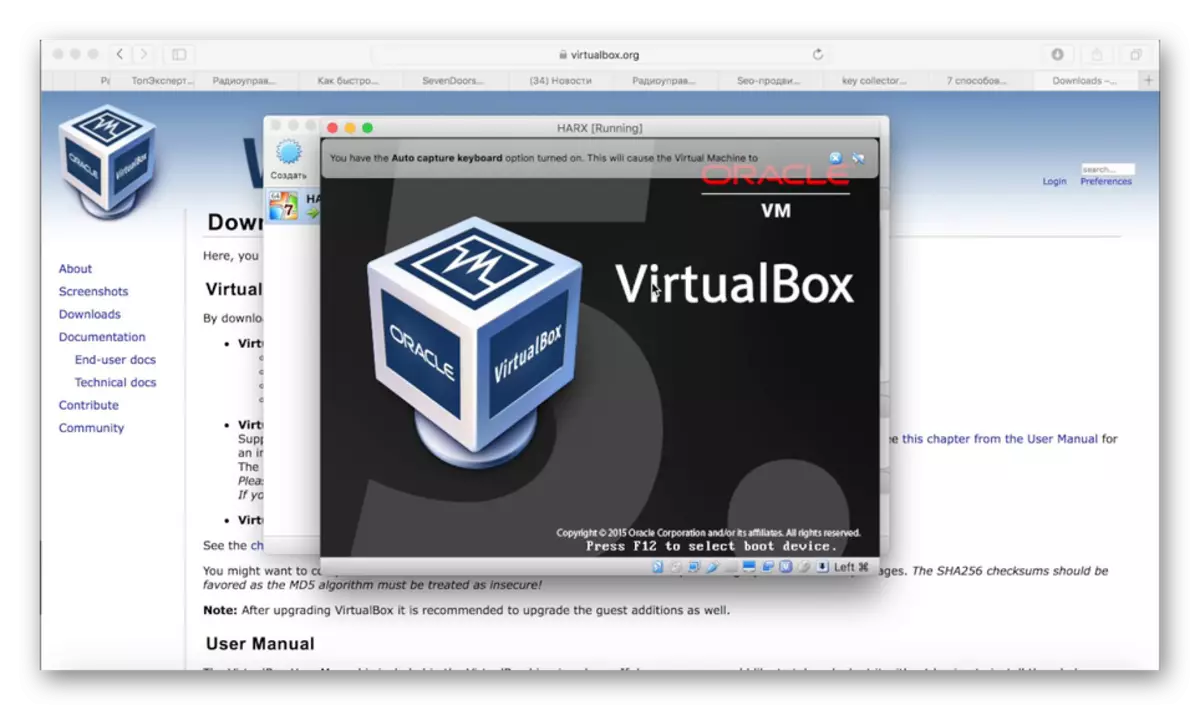
ဤ virtualists များအပြင်၎င်း၏အခမဲ့အပြင်, အသုံးပြုသော clipboard နှင့်ကွန်ယက်အရင်းအမြစ်များကိုရယူနိုင်သည့်စွမ်းရည်များများစားစားအသုံးပြုမှုနှင့်ချိန်ညှိချက်များများစွာရှိသည်။ အဓိကနှင့် guest ည့်သည် operating systems များသည်အပြိုင်လည်ပတ်နေသောကြောင့် Reboot လုပ်ရန်လိုအပ်ကြောင်းဖယ်ရှားပေးသည်။ ထို့အပြင် VirtualBox Windows OS တွင်တပ်ဆင်ထားသောသို့မဟုတ်ဥပမာအားဖြင့် Ubuntu သည် "မိခင်" macos တွင်တပ်ဆင်ထားသည်။ ဒီတိုင်းကို virtual machine မဟုတ်ဘူး။
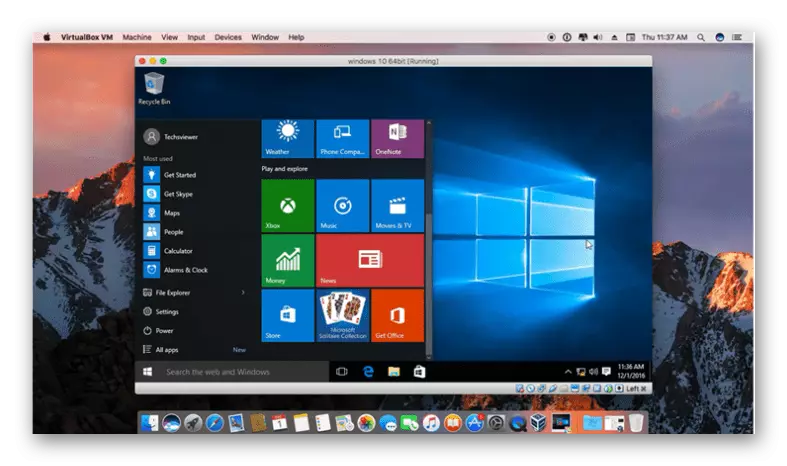
သို့သော်လည်း virtualbox သည်အားနည်းချက်များကိုရှိပြီးအဓိကအားဖြင့်အဓိကဂုဏ်သိက္ခာမှအောက်ပါတို့ဖြစ်သည်။ E ည့်သည် operating system သည်အဓိကနှင့်အတူအလုပ်လုပ်သောကြောင့်၎င်းတို့အနေဖြင့်သီးခြားအရင်းအမြစ်များကို၎င်းတို့အကြားကွဲပြားခြင်းမရှိသေးပေ။ သံမဏိတည်းဟူသောသံကြိုးနှစ်စင်း "ဟူသောသံသည်သံမဏိဖြစ်စေသောကြောင့်ခေတ်သစ်ဂိမ်းများကိုမဖော်ပြရန်အတွက်တောင်းဆိုမှုများစွာ, ထို့အပြင်ထူးဆန်းသည်မှာပိုမိုကောင်းမွန်သည့် MAC ထက်ပိုမိုအကျိုးဖြစ်ထွန်းသော Mac ထက်ပိုမိုအားကောင်းလာလေလေ, အခြားအဘယ်သူမျှမနည်းလျော့နည်းအရေးပါသောအနုတ်သည်အကောင်းဆုံး hardware လိုက်ဖက်မှုနှင့်ဝေးကွာသည်။ "Apple" Gland ကိုလက်လှမ်းမီရန်လိုအပ်သည့်ပရိုဂရမ်များနှင့်ဂိမ်းများသည်တည်ငြိမ်မှုမရှိ, မအောင်မြင်မှုများနှင့်လုံးဝမပြေးနိုင်ပါ။
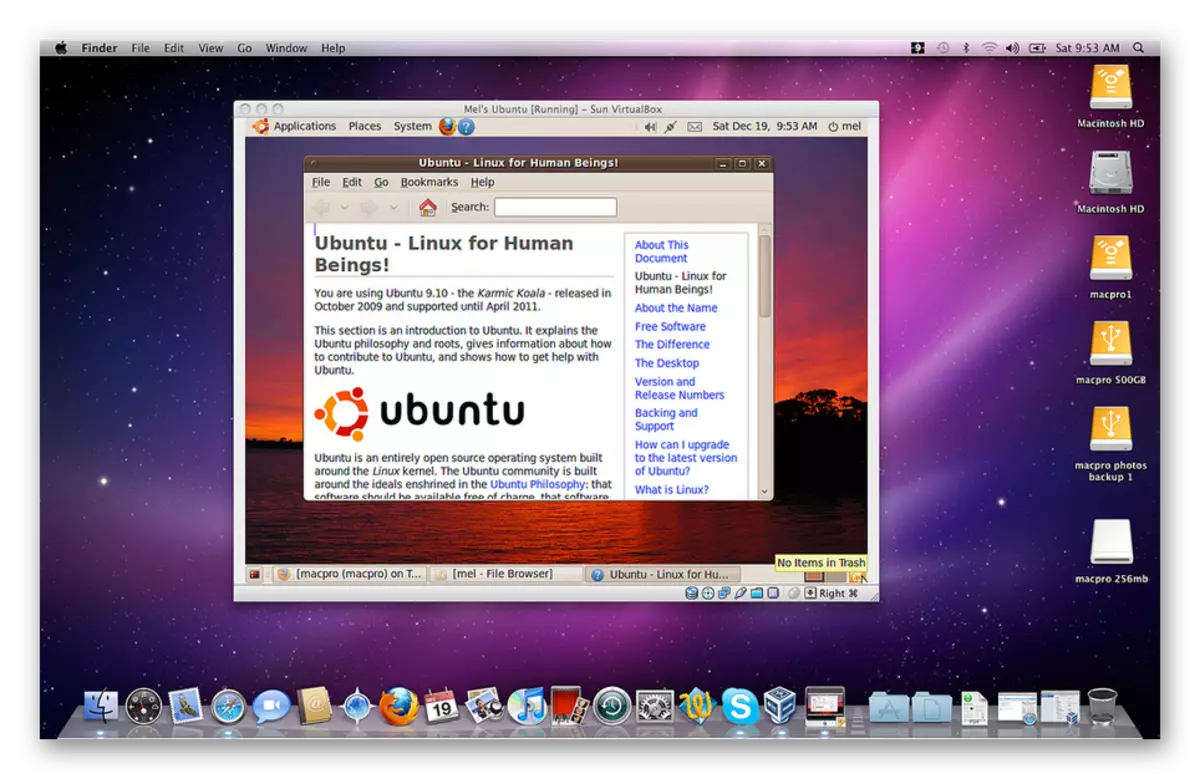
MACOS အတွက် virtualBox ကိုဒေါင်းလုပ်ဆွဲပါ
VMware ပေါင်းစပ်
operating system ကို virtualize လုပ်ခြင်းကိုသာမက, ဤရည်ရွယ်ချက်များအတွက် Master Exchange ကဲ့သို့အလုပ်လုပ်သောကိရိယာတစ်ခုအသုံးပြုသည်။ ထို့ကြောင့် VMware Fusion သည်သင့်အား application များကို အသုံးပြု. TEDORION တပ်ဆင်ခြင်းနှင့်နောက်ဆက်တွဲပြင်ဆင်မှုလိုအပ်ကြောင်းဖယ်ရှားပေးသည့် "Door" Windows သို့မဟုတ် Linux တွင်တပ်ဆင်ထားသည့်ကွန်ပျူတာဂိမ်းများကိုအသုံးပြုသည်။ ထို့အပြင်၎င်းသည် Boot Camp STACK မှ ESTER ည့်သည်အရာရှိတစ် ဦး ကိုဖွင့်ရန်ဖြစ်နိုင်သည်။
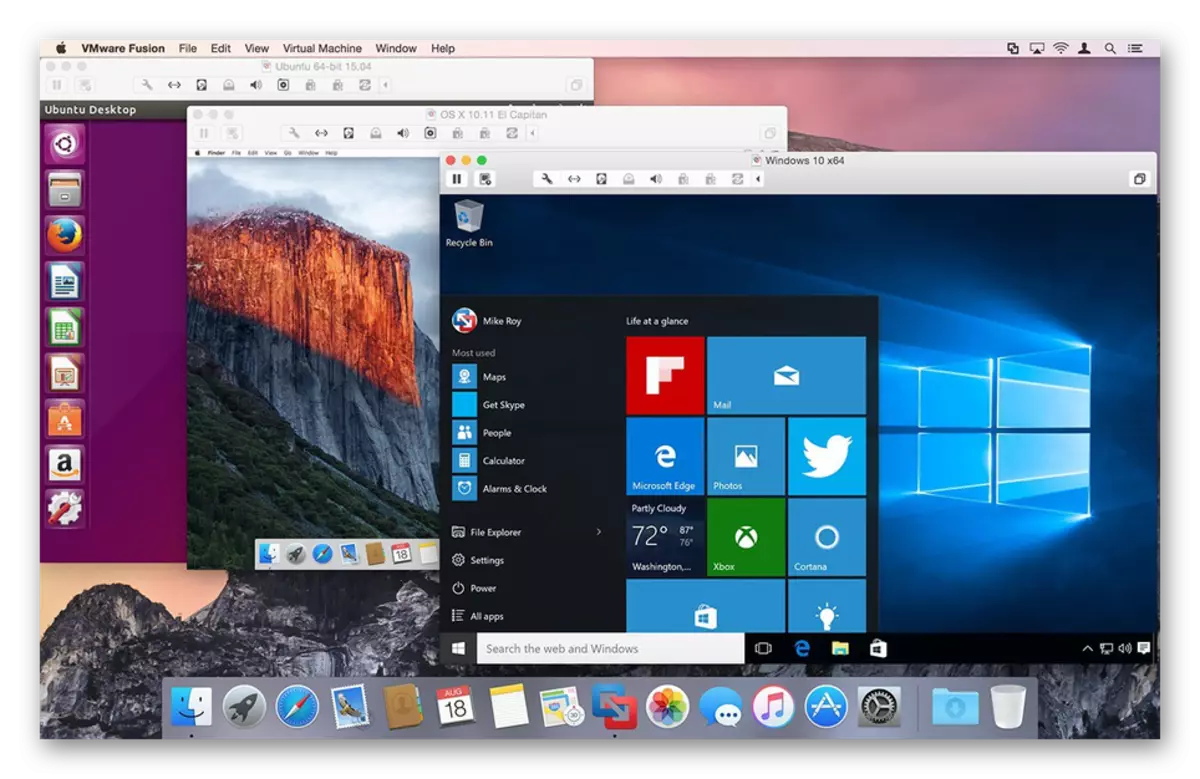
ဤ virtual machine ၏အဓိကအားသာချက်များမှာဖိုင်စနစ်များကိုအပြည့်အဝလိုက်ဖက်စွာနှင့်ကွန်ယက်အရင်းအမြစ်များကိုရယူခြင်းကိုအပြည့်အဝအသုံးချနိုင်သည်။ ထိုကဲ့သို့သောသာယာသောအသရေကိုဘုံ clipboard ရှိနေခြင်းအဖြစ်ဖော်ပြရန်မဖြစ်နိုင်ပါ။ ကျေးဇူးတင်ပါတယ်။ ဗုဒ္ဓဟူးနေ့ VMware Fusion တွင် 0 င်းဒိုး PC များထံမှပြောင်းရွှေ့သောပရိုဂရမ်များသည်အရေးကြီးသော macos လုပ်ဆောင်ချက်များစွာနှင့်ပေါင်းစပ်ထားသည်။ ဆိုလိုသည်မှာ OS ကို OS မှတိုက်ရိုက်ဖြေရှင်းနိုင်ခြင်း, ဖော်ထုတ်ခြင်း, မစ်ရှင်ထိန်းချုပ်မှုနှင့်အခြား "Apple" ကိရိယာများကိုဖြေရှင်းနိုင်သည်။
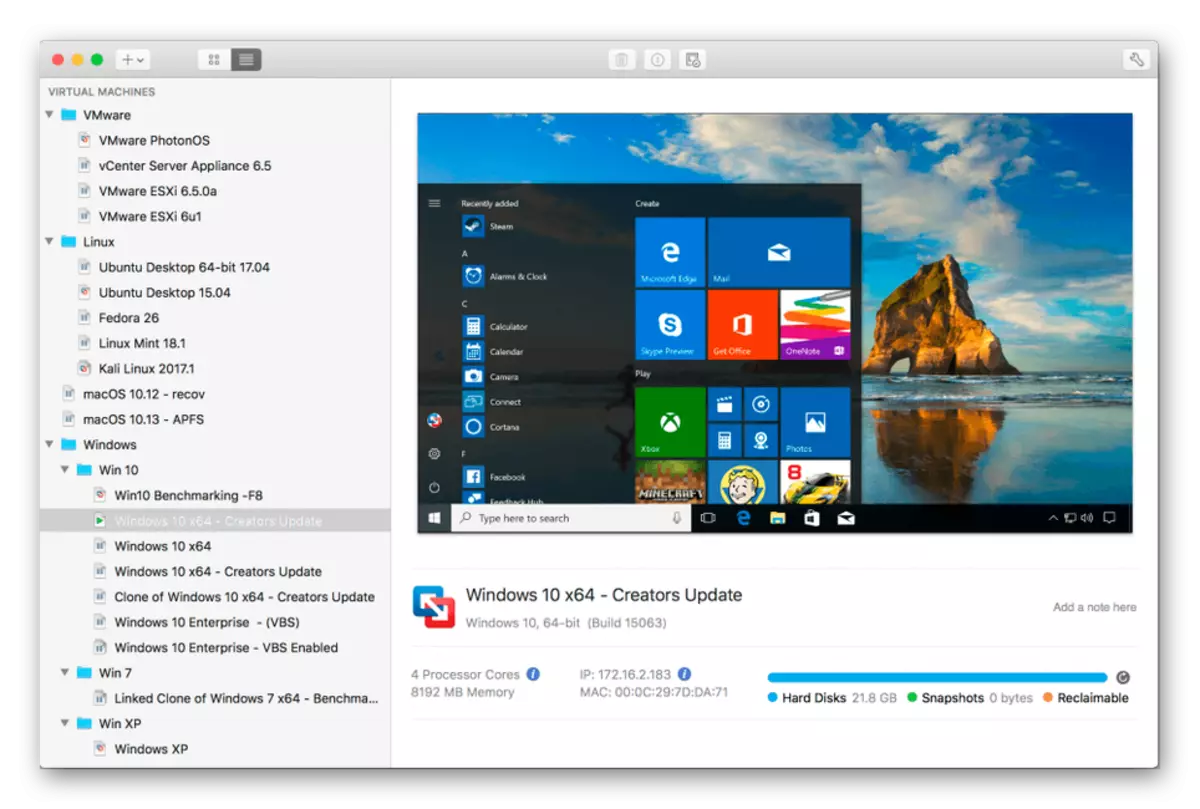
အားလုံးကောင်းမွန်ပေမယ့်သုံးစွဲသူများစွာကိုကြောက်စရာကောင်းတဲ့ဒီ virtual နဲ့အားနည်းချက်တစ်ခုကအတော်လေးမြင့်မားတဲ့လိုင်စင်ကုန်ကျစရိတ်ပဲ။ ကံကောင်းထောက်မစွာ, သင် virtualization system ၏ဖြစ်နိုင်ခြေအားလုံးကိုခန့်မှန်းနိုင်သည့်အခမဲ့အခမဲ့စမ်းသပ်မူကွဲတစ်ခုရှိသည်။
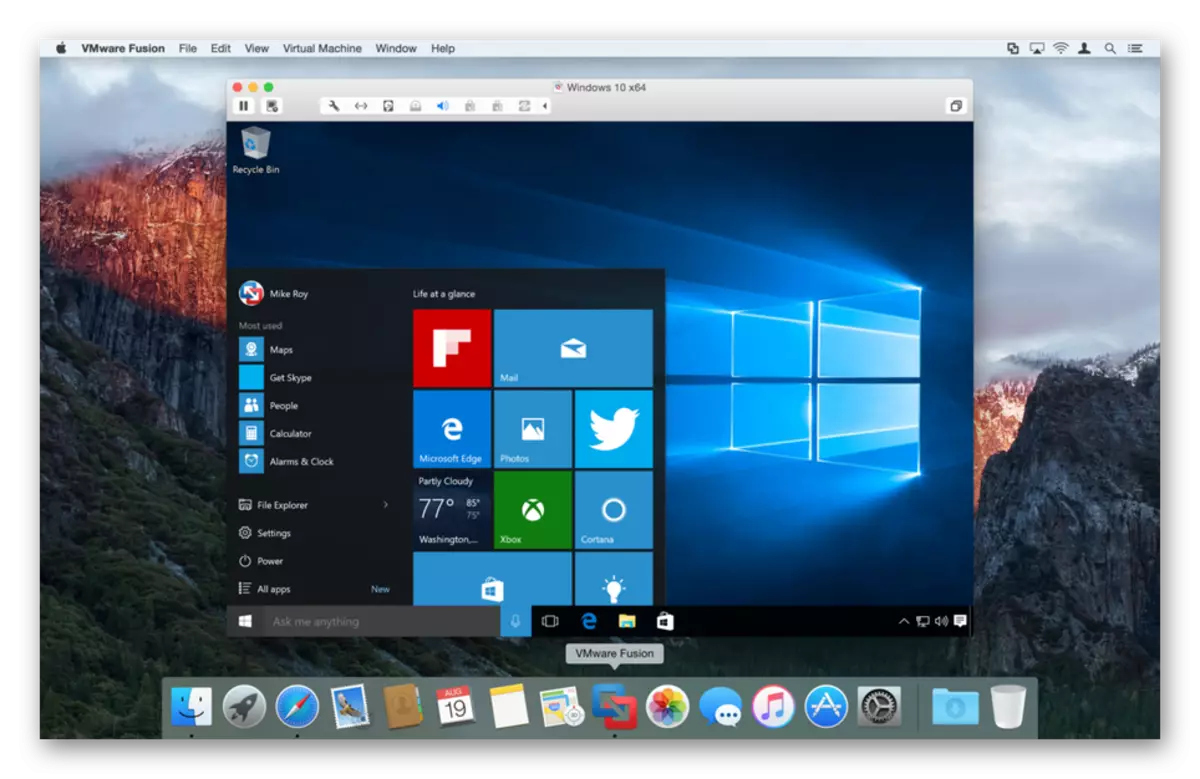
MACOS အတွက် VMWare ပေါင်းစပ်မှုကိုဒေါင်းလုပ်ဆွဲပါ
desktop parallels ။
ဆောင်းပါး၏အစတွင်ဖော်ပြခဲ့သော virtualbox သည်လူကြိုက်အများဆုံး virtual machine ဖြစ်သည်ဆိုလျှင် MacOS အသုံးပြုသူများအကြား 0 ယ်လိုသည်။ Parallels developer developer များကိုအသုံးပြုသူအသိုင်းအဝိုင်းနှင့်နီးကပ်စွာဆက်သွယ်သည်။ ၎င်းတို့၏ထုတ်ကုန်များကိုပုံမှန်မွမ်းမံခြင်း, အမှားအယွင်းများ, အမှားအယွင်းများကိုဖြည့်ဆည်းခြင်းနှင့်ပိုမိုမျှော်လင့်ထားသည့်လုပ်ဆောင်မှုများကိုဖြည့်ဆည်းပေးနိုင်သည်။ ဤ virtual service သည် Windows ဗားရှင်းအားလုံးနှင့်လိုက်ဖက်သည်, Ubuntu ကိုစတင်ဖြန့်ဝေရန်ခွင့်ပြုသည်။ မှတ်သားဖွယ်မှာမိုက်ခရိုဆော့ဖ်မှ OS ကိုပရိုဂရမ်မျက်နှာပြင်မှတိုက်ရိုက်ဒေါင်းလုပ်ဆွဲနိုင်ပြီး၎င်း၏တပ်ဆင်မှုသည်မိနစ် 20 ကျော်ကြာလိမ့်မည်။

Desaplels desktop တွင် "ပုံတွင်ရုပ်ပုံ" mode တွင်ပါ 0 င်သည်။ 0 င်းဒိုးများ (ဟုတ်ကဲ့, ဤ virtualization system နှင့်ပိုင်ရှင်များကို Modern MacBook Pro ၏ပိုင်ရှင်များကိုအကဲဖြတ်ပါ။ Touch Bar ကိုထောက်ပံ့ရန်အကောင်အထည်ဖော်ရန်အကောင်အထည်ဖော်ရန် - function keys ကိုအစားထိုးသည့် touch panel ကိုနှိပ်ပါ။ ၎င်းသည်လိုအပ်သော function တစ်ခုသို့မဟုတ်ခလုတ်တစ်ခုစီအတွက်လိုအပ်သော function တစ်ခုသို့မဟုတ်လုပ်ဆောင်မှုကိုသတ်မှတ်ခြင်းဖြင့်မိမိကိုယ်ကိုအလွယ်တကူစိတ်ကြိုက်ပြုလုပ်နိုင်သည်။ ထို့အပြင် solory နှင့် setting တွင်တူးဖော်ခြင်းကိုမတူးချင်သောသူများအတွက်ရိုးရှင်းစွာစားသုံးမှုအတွက်ရိုးရှင်းစွာတင်းပလိတ်များအစုများရှိသည်။
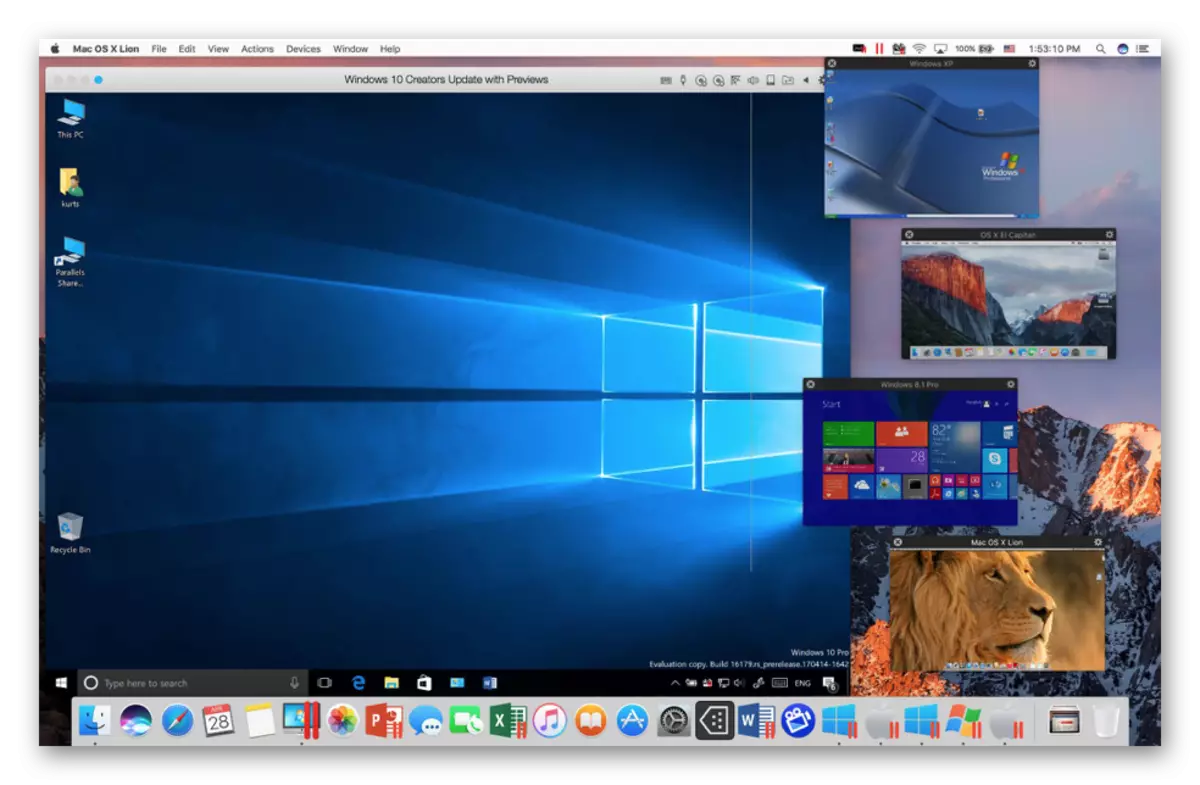
ဤ virtual machine ၏နောက်ထပ်အရေးကြီးသောအရာသည် hybrid mode ၏ရှေ့မှောက်တွင်ဖြစ်သည်။ ဤအသုံးဝင်သောအင်္ဂါရပ်သည်သင့်အားအပြိုင်တွင် Mack နှင့် Windows ကိုအပြိုင်အသုံးပြုရန်လိုအပ်သည့် interface ကိုသုံးရန်ခွင့်ပြုသည်။ ဤ mode ကိုဖွင့်ပြီးနောက်စနစ်နှစ်ခုလုံးကိုမျက်နှာပြင်ပေါ်တွင်ပြသမည်ဖြစ်ပြီး၎င်းတို့၏အမျိုးအစားနှင့်ဆက်စပ်ပစ္စည်းများနှင့် ပတ်သက်. ပြည်တွင်းပရိုဂရမ်များကိုစတင်မိတ်ဆက်လိမ့်မည်။ VMware Fusion လိုပဲ parallels desktop ကသင့်အား Boot Camp Assistant မှ install လုပ်ထားသည့် Windows ကိုဖွင့်ရန်ခွင့်ပြုသည်။ ယခင် INSUESETETE ကဲ့သို့ပင်ဤသည်မှာလစာနှုန်းဖြင့်ပြန့်ပွားသည်။ သို့သော်အနည်းငယ်စျေးသက်သာသည်။
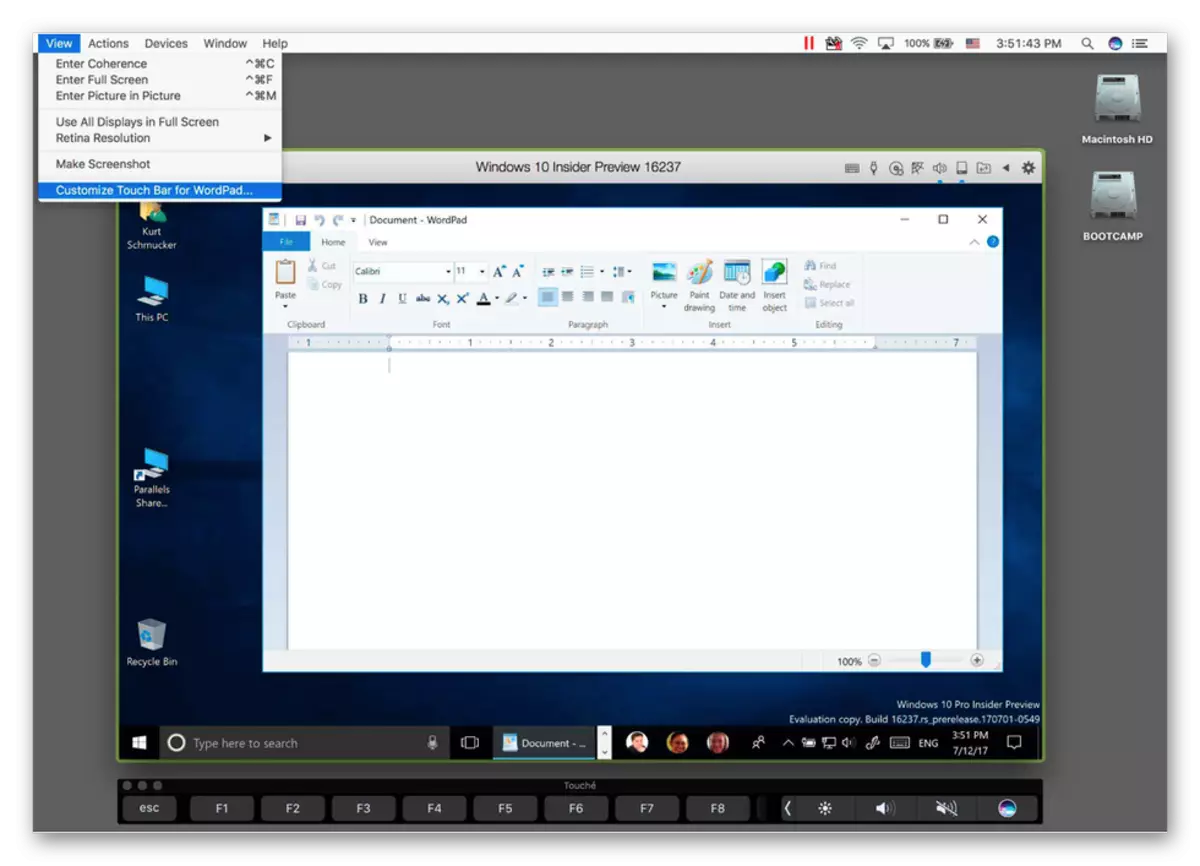
MACOS အတွက် Parallels Desktop ကို download လုပ်ပါ
Boot Camp ။
Apple Developer များသည်နှစ်ဖက်စလုံးမှကာကွယ်ရန်နှင့်၎င်းတို့၏သုံးစွဲသူများကိုပြင်ပကမ္ဘာမှကာကွယ်ရန်ကြိုးစားနေသည်မှာ၎င်းတို့အားပြင်ပကမ္ဘာမှကာကွယ်ရန်ကြိုးစားနေသည်။ ၎င်းတို့၏ကိုယ်ပိုင်ပိတ်ထားသောဂေဟစနစ်တွင်၎င်းတို့အား 0 ယ်လိုအားနှင့်၎င်း၏ရှေ့မှောက်တွင် 0 ယ်လိုအားနှင့်၎င်း၏ရှေ့မှောက်တွင်လိုအပ်ချက်ကိုပင်အသိအမှတ်ပြုသည် လက် "။ လက်ထောက် boot စခန်းသည်လက်ရှိ MacoS ၏လက်ရှိ MACOS ဗားရှင်းများအားလုံးတွင်ပေါင်းစပ်ထားသည်။ ဤသည်မှာဘိန်းပေါ်ရှိ 0 င်းဒိုးများကိုပြည့်စုံစွာဖွင့်ထားသော 0 င်းဒိုးများကိုဖြည့်ဆည်းပေးနိုင်ပြီး၎င်း၏စွမ်းရည်များ,
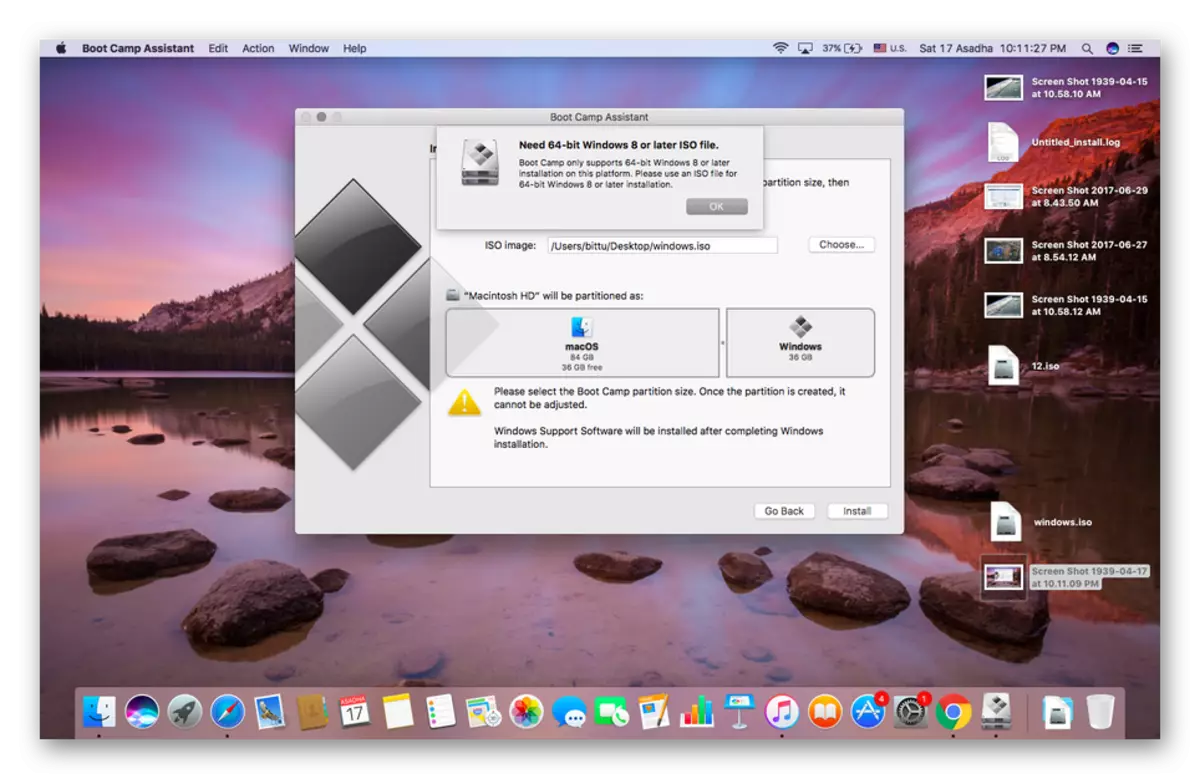
အပြိုင်အဆိုင် "အပြိုင်အဆိုင်" စနစ်ကိုသီးခြား disk အပိုင်း (နေရာလွတ် 50 GB သည်လိုအပ်လိမ့်မည်) နှင့်ဤအချက်များမှအငြင်းပွားမှုများနှင့်အားနည်းချက်နှစ်ခုလုံးပါ 0 င်သည်။ တစ်ဖက်တွင်ပြတင်းပေါက်များသည်သင်လိုအပ်သည့်အရင်းအမြစ်ပမာဏကို အသုံးပြု. 0 င်းဒိုးသည်အခြားအရာများအပေါ်အမှီအခိုကင်းစွာအလုပ်လုပ်နိုင်လိမ့်မည်, ၎င်းသည်၎င်းကိုစတင်ရန်, MACOS သို့ပြန်သွားရန်အတွက်စနစ်ကိုအချိန်တိုင်းပြန်လည်စတင်ရန်လိုအပ်လိမ့်မည်။ ဤဆောင်းပါးအရဤဆောင်းပါးအရယူမှတ်ထားသော virtual စက်များသည်ဤကိစ္စနှင့် ပတ်သက်. ပိုမိုအဆင်ပြေပြီးလက်တွေ့ကျသည်။ Apple ၏ပေါင်းစည်းမှုအားနည်းခြင်းမရှိခြင်း၏အရေးပါသောဆွေးနွေးမှုတွင်အက်ပဲလ်၏အရေးပါသောချို့ယွင်းချက်များ။ Windows သည် "Apple" ဖိုင်စနစ်ကိုမပံ့ပိုးပါ။ ထို့ကြောင့်ပတ်ဝန်းကျင်တွင်ရှိနေစဉ်ဘိန်းတွင်သိမ်းဆည်းထားသောဖိုင်များကို 0 င်ရောက်ရန်မဖြစ်နိုင်ပါ။
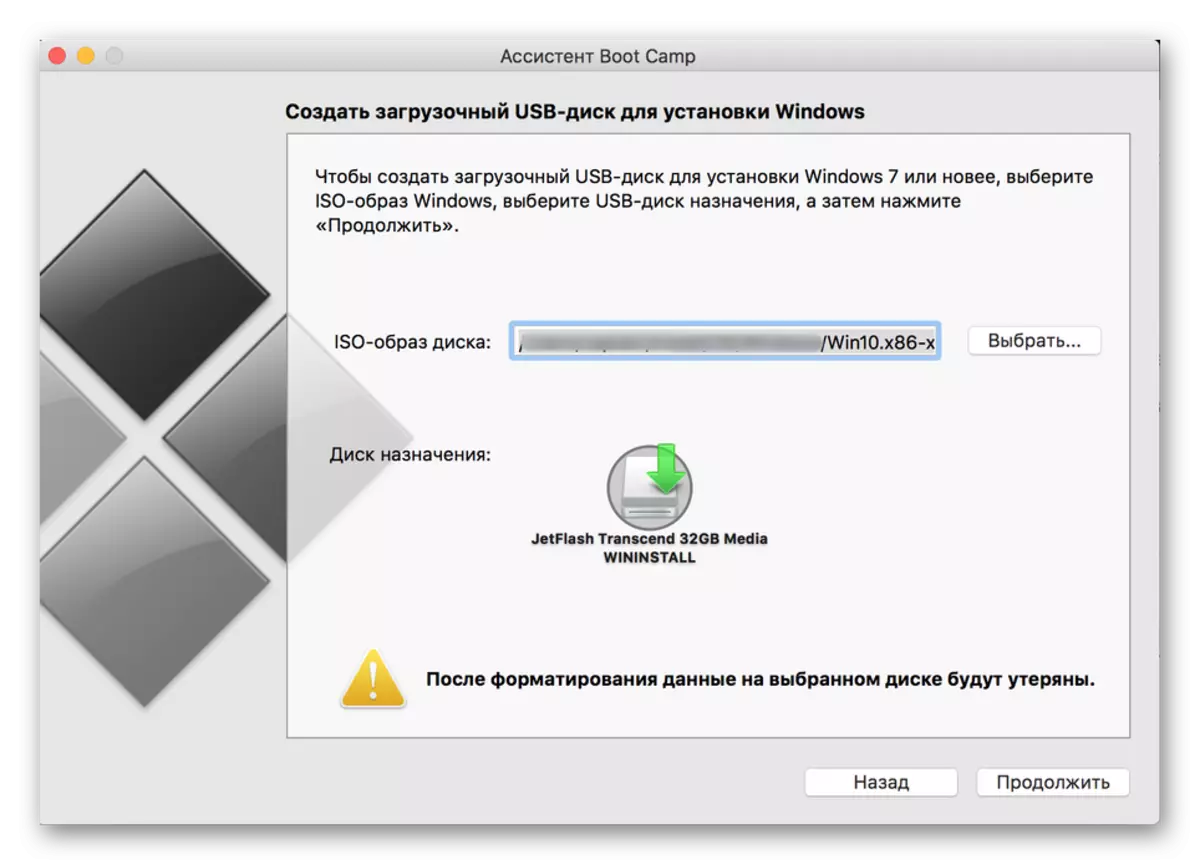
သို့သော် Boot Camp မှတစ်ဆင့် Windows ကိုအသုံးပြုခြင်းသည်အငြင်းပွားဖွယ်မရှိသောအားသာချက်များရှိသည်။ ရရှိနိုင်သည့်အရင်းအမြစ်များအားလုံးသည် OS တစ်ခုသာ 0 န်ဆောင်မှုပေးခြင်းနှင့်အပြည့်အဝလိုက်ဖက်ခြင်းအတွက်အသုံး 0 င်မှုအပြည့်အဝအသုံးချခြင်းကြောင့်ဖြစ်သည်။ စကားမစပ် Boot Camp ကသင့်အား install လုပ်ပြီး Linux ဖြန့်ဖြူးရန်ခွင့်ပြုသည်။ ဤလက်ထောက်၏အားသာချက်များရှိသော Piggy Bank တွင်၎င်းသည်လုံးဝအခမဲ့ဖြစ်သည်ဟုရေတွက်ရန်လိုအပ်သည်, OS သို့လည်းတည်ဆောက်ရန်လိုအပ်သည်။ ဒါဟာရွေးချယ်မှုသိသာထက်ပိုပုံရသည်။
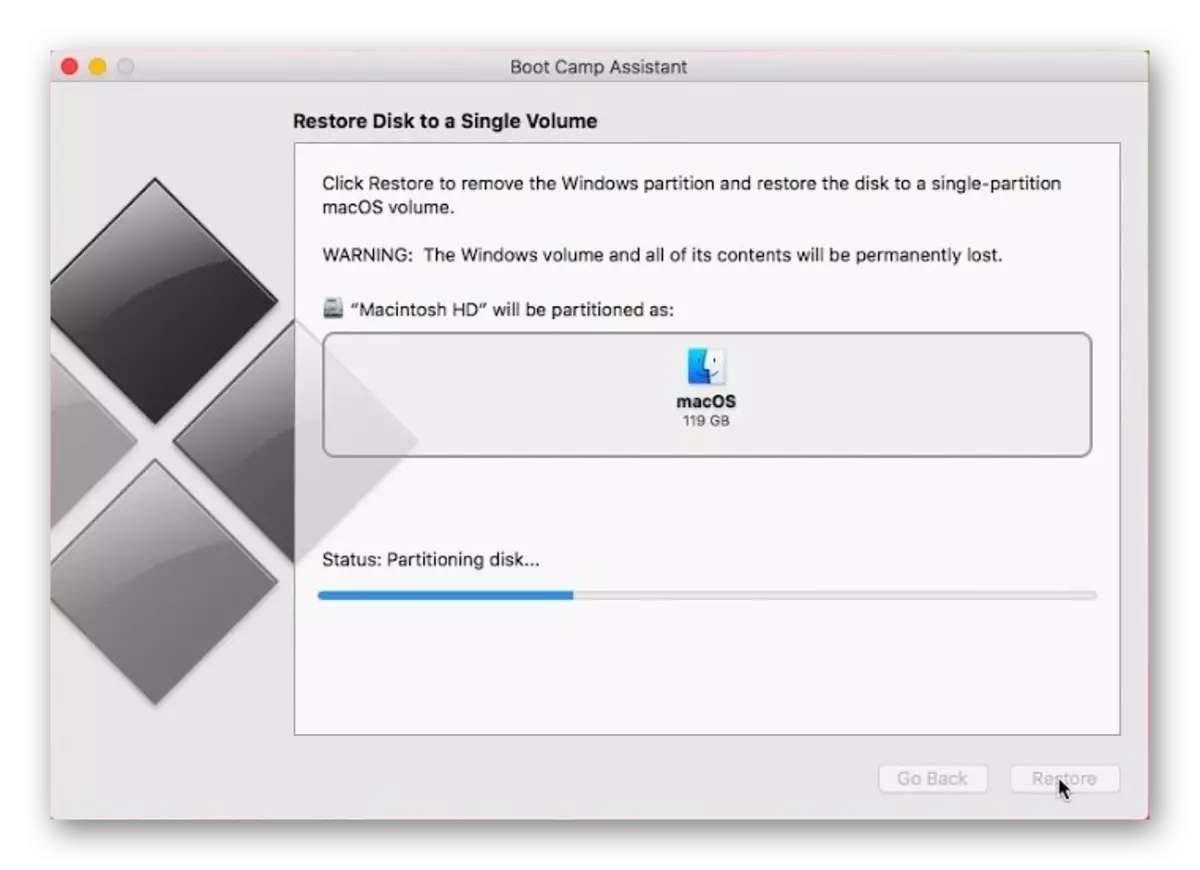
ကောက်ချက်
ဒီဆောင်းပါးမှာ MACOS အတွက်လူကြိုက်အများဆုံး virtual စက်တွေကိုအတိုချုပ်ပြန်လည်သုံးသပ်ခဲ့တယ်။ အသုံးပြုသူတစ် ဦး ချင်းစီသည်မိမိကိုယ်ကိုမည်သည့်ရွေးချယ်ရမည်ကိုမည်သည့်ရွေးချယ်မှုရှိသင့်သည်။ ကျွန်ုပ်တို့သည်အားသာချက်များနှင့်အားနည်းချက်များ, ထူးခြားသောလက္ခဏာများနှင့်ဖြန့်ဖြူးခြင်းပုံစံများဖြင့်လမ်းညွှန်ချက်များပေးထားသည်။ ဒီပစ္စည်းကမင်းအတွက်အသုံးဝင်တယ်လို့မျှော်လင့်ပါတယ်။
